在RV160和RV260路由器中配置端口转发和端口触发
目录
目标
本文的目的是向您展示如何在RV160和RV260路由器上配置端口转发和端口触发。
适用设备 |固件版本
RV160 |1.0.00.13
RV260 |1.0.00.13
简介
端口转发和端口触发功能允许某些互联网用户访问网络上的特定资源,同时保护要保持私有的资源。
端口转发允许通过打开服务的特定端口或端口范围(如文件传输协议(FTP))对局域网(LAN)上网络设备上的服务进行公共访问。 端口转发为使用备用端口在服务器和LAN主机之间通信的互联网游戏等服务打开端口范围。
端口触发允许指定端口或端口范围在用户通过触发端口发送出站流量后打开入站流量。端口触发允许设备监控特定端口号的传出数据。设备将调出发送匹配数据的客户端的IP地址。当请求的数据通过设备返回时,使用IP编址和端口映射规则将数据发送到正确的客户端。
有关端口转发和端口触发的详细信息,请单击此处。
配置端口转发
要配置端口转发,请执行以下步骤:
步骤1.登录Web配置实用程序。输入路由器的用户名和密码,然后单击Login。默认用户名和密码为cisco。
在本文中,我们将使用RV260配置端口转发。配置可能因您使用的型号而异。

步骤2.单击“防火墙”>“端口转发”。

步骤3.在端口转发表中,单击“添加”图标或选择该行并单击“编辑”图标)并配置以下内容:
| enable | 选中Enable以启用端口转发 |
|---|---|
| 外部服务 | 从下拉列表中选择外部服务。(如果服务未列出,您可以按照“服务管理”部分的说明添加或修改列表) |
| 内部服务 | 从下拉列表中选择内部服务。(如果服务未列出,您可以按照“服务管理”部分的说明添加或修改列表) |
| 内部IP地址 | 输入服务器的内部IP地址 |
| 接口 | 从下拉列表中选择接口,以在上应用端口转发 |

要添加或编辑服务列表上的条目,请执行以下步骤:
步骤4.单击“服务管理”。

步骤5.在Service Management中单击“添加”图标,或选择一行并单击“编辑”图标。
配置以下内容:
应用程序名称 — 服务或应用程序的名称。
协议 — 所需协议。请参阅您所托管服务的文档。
端口开始/ICMP类型/IP协议 — 为此服务保留的端口号范围。
端口结束 — 为此服务保留的端口的最后一个编号。

要添加服务,请点击加号图标并配置Name、Protocol、Port Start/ICMP Type/IP Protocol和Port End/ICMP Code。
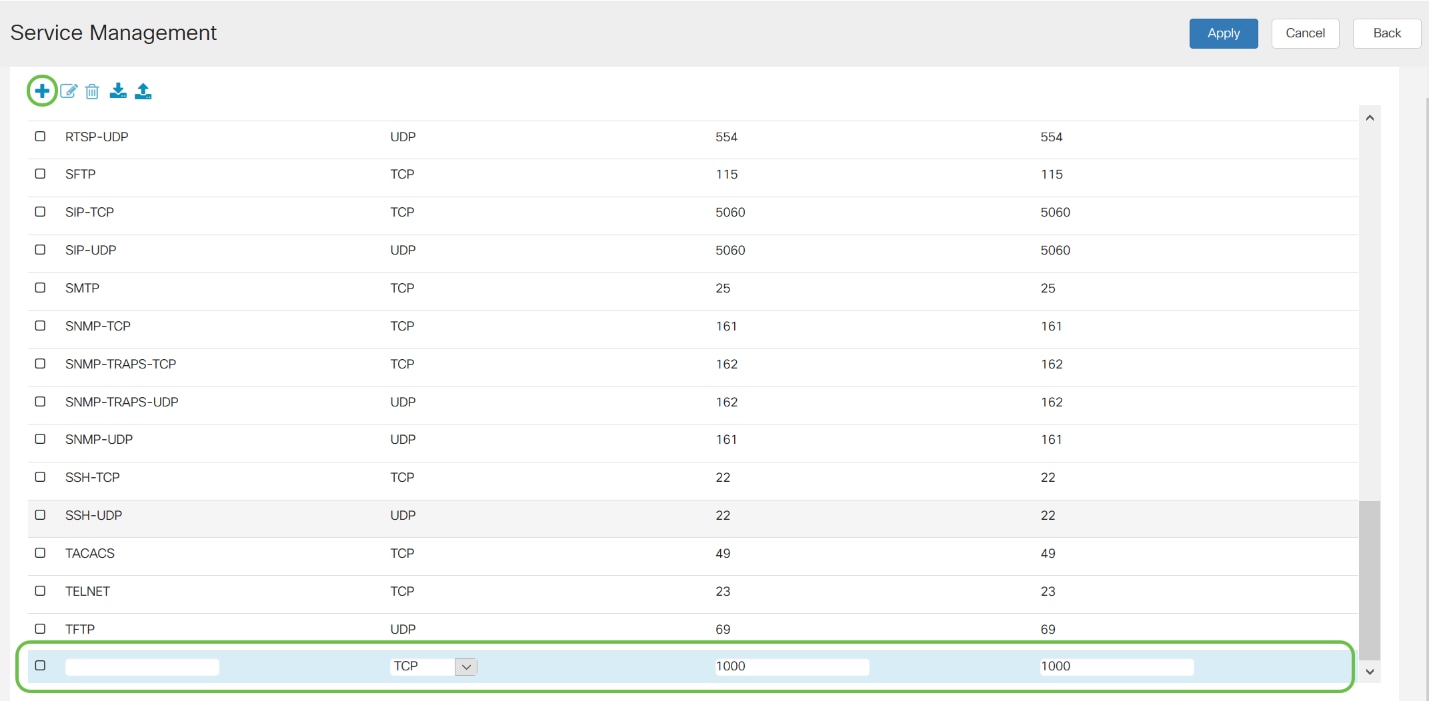
要编辑服务,请选择一行,然后单击编辑图标以配置字段,如下所示。

在本例中,选择FTP服务。
步骤6.单击“应用”。

步骤7.在通用即插即用(UPnP)端口转发表中,单击刷新图标刷新数据。UPnP的端口转发规则由UPnP应用动态添加。

配置端口触发
要配置端口触发,请执行以下步骤:
步骤1.登录Web配置实用程序。输入路由器的用户名和密码,然后单击Login。默认用户名和密码为cisco。

在本文中,我们将使用RV260配置端口触发。配置可能因您使用的型号而异。
步骤2.单击“防火墙”>“端口触发”。

步骤3.要向端口触发表添加或编辑服务,请配置以下内容:
单击添加图标(或选择行,然后单击编辑图标并输入信息:
| enable | 选中以启用端口触发 |
|---|---|
| 应用程序名称 | 输入应用的名称 |
| 触发服务 | 从下拉列表中选择服务(如果服务未列出,您可以按照“服务管理”部分的说明添加或修改列表) |
| 传入服务 | 从下拉列表中选择服务(如果服务未列出,您可以按照“服务管理”部分的说明添加或修改列表) |
| 接口 | 从下拉列表中选择接口 |

步骤4.单击Service Management以添加或编辑Service列表上的条目。

步骤5.在Service Management中,单击添加图标或选择该行并单击编辑图标。
配置以下内容:
应用程序名称 — 服务或应用程序的名称。
协议 — 所需协议。请参阅您所托管服务的文档。
端口开始/ICMP类型/IP协议 — 为此服务保留的端口号范围。
端口结束 — 为此服务保留的端口的最后一个编号。

要添加服务,请单击加号图标并配置名称、协议、端口开始/ICMP类型/IP协议和端口结束/ICMP代码。
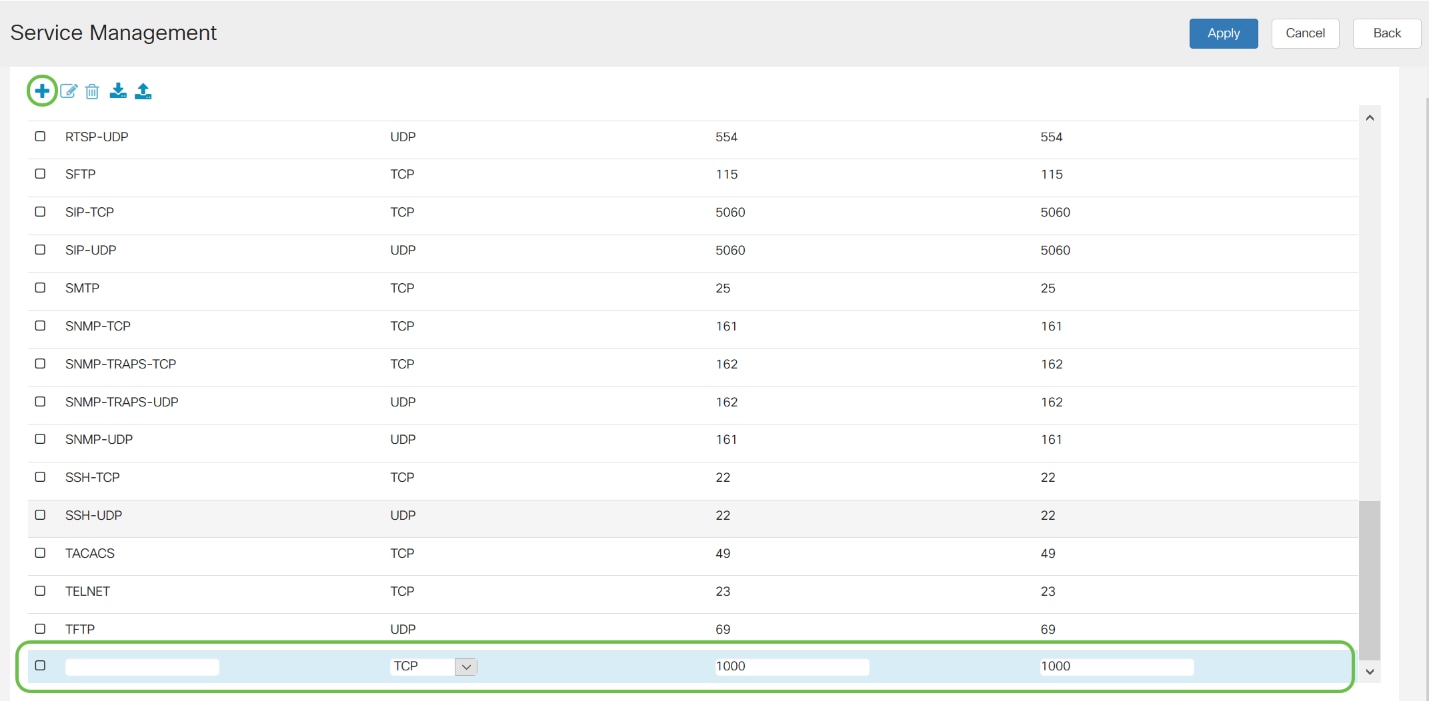
要编辑服务,请选择一行,然后单击编辑图标以配置字段,如下所示。

在本例中,选择FTP服务。
步骤6.单击应用。

您现在已成功配置RV160和RV260路由器上的端口转发/端口触发。
 反馈
反馈